2014.5 OPEL MOKKA ESP
[x] Cancel search: ESPPage 59 of 147

Navigation59
Sélectionnez le point de menu Alerte
de guidage pour afficher le sous-
menu correspondant.
Si vous souhaitez que l'affichage
montre automatiquement la carte à
l'approche du prochain virage, acti‐
vez Alerte de guidage dans primaire .
Si vous souhaitez que les virages
s'affichent en vue rapprochée, acti‐
vez Alerte de guidage dans carte .
Incidents de circulation Le système d'infos trafic TMC reçoit
toutes les informations de circulation actuelles émises par les stations de
radio TMC. Les informations sont
comprises dans le calcul d'un itiné‐
raire.
Réglages de circulation
Appuyez sur le bouton CONFIG et
sélectionnez ensuite le point de menu Réglages du système de navigation .
Sélectionnez le point de menu Réglages de trafic pour afficher le
sous-menu correspondant.Pour utiliser le système d'informa‐
tions de circulation TMC, activez le
point de menu Evénements de trafic .Recalcul d'un itinéraire actif
Si un problème de circulation se pro‐
duit au cours du guidage routier actif,
l'itinéraire peut être modifié.
Sélectionner Itinéraire basé sur
conditions circulation pour afficher le
sous-menu correspondant.
Si vous souhaitez que l'itinéraire soit
en permanence adapté à la situation
de la circulation actuelle, activez
Itinéraire basé sur conditions
circulation .
Choisissez entre Recalcul
automatique et Recalcul après
confirmation d'un message corres‐
pondant.Incidents de circulation sur la carte
Les incidents de circulation peuvent
être indiqués sur la carte par des sym‐ boles correspondants.
Sélectionner Affich événts circul sur
carte pour afficher le sous-menu cor‐
respondant.
Sélectionnez l'option souhaitée.
Si Défini par l'utilisateur est activé, fai‐
tes défiler la liste et activez les caté‐
gories d'incidents de circulation que
vous voulez afficher.
Stations TMC
Les stations TMC diffusant des infor‐
mations de circulation peuvent être
réglées automatiquement ou manuel‐ lement.
Sélectionnez le point de menu
Stations de trafic pour afficher un
masque de sélection.
Page 60 of 147

60Navigation
Sélectionnez le champ de saisie
Mode pour afficher le sous-menu cor‐ respondant. Sélectionnez l'option
souhaitée.
Si Sélection de station manuelle est
choisi, une station TMC doit être dé‐
finie.
Sélectionnez le champ de saisie Sta‐
tion pour afficher le Liste de stations
de trafic .
Sélectionnez la station souhaitée.
Listes d'incidents de circulation
Lorsque le guidage routier est activé,
appuyez sur le bouton NAV, puis ap‐
puyez sur le bouton multifonction pour afficher le Menu navigation . Fai‐
tes défiler la liste et sélectionnez le point de menu Circulation.
Pour afficher une liste de tous les évé‐
nements de circulation pour la zone
autour de l'emplacement actuel du
véhicule, sélectionnez le point de
menu Tous les événements de
circulation .Pour afficher une liste de tous les évé‐
nements de circulation concernant
l'itinéraire actuel, sélectionnez le
point de menu Evénements trafic sur
l'itinéraire .
Les listes d'incidents de circulation
peuvent être triées de différentes fa‐
çons.
Sélectionnez le point de menu
Réglages de trafic dans le menu
Circulation , puis Méthode de tri : . Le
sous-menu correspondant s'affiche.
Activez l'option souhaitée.
Suivi d'itinéraire
La fonction miettes de pain permet de
suivre les routes déjà prises sur un
itinéraire.
Appuyez sur le bouton CONFIG et
sélectionnez ensuite le point de menu Réglages du système de navigation .
Sélectionnez le point de menu Fil
d'Ariane pour afficher le menu corres‐
pondant.Pour démarrer une session de suivi,
activez le point de menu
Enregistrement . L'itinéraire pris est
enregistré et affiché en pointillés sur
la carte.
Pour supprimer les miettes de pain
déjà tombées dans une session de
suivi actif, sélectionnez le bouton
d'écran Suppr.. Vous êtes invité par
un message. Confirmez le message
pour supprimer toutes les miettes de main.
Pour terminer la session de suivi,
désactivez le point de menu
Enregistrement . Un clavier s'affiche.
Page 61 of 147

Navigation61
Entrez un nom pour la session de
suivi correspondante et sélectionnez
le bouton d'écran Terminé. La ses‐
sion est enregistrée dans la liste
Enregistré .
Pour afficher une liste de toutes les
sessions de suivi, sélectionnez le
bouton d'écran Enregistré. Sélection‐
nez la session de suivi désirée pour afficher le menu Détails des fils
d'Ariane .
Pour changer le nom de la session de
suivi correspondante, sélectionnez le
point de menu Modif nom. Un clavier
s'affiche. Entrez le nom désiré et sé‐ lectionnez le bouton d'écran Terminé.
Sélectionnez le point de menu Chargement pour afficher le menu
principal de miettes de pain. Si vous souhaitez que la session de suivi cor‐ respondante soit affichée en perma‐
nence sur la carte, activez le point de
menu Ecran.
Pour afficher directement toute la
session de suivi dans la section de
carte correspondante, sélectionnez le
point de menu Afficher sur la carte .Pour supprimer la session de suivi
correspondante, sélectionnez le point de menu Suppr..
Routage
Lorsqu'un itinéraire a été calculé,
vous pouvez modifier manuellement
certaines parties de l'itinéraire ou le
recalculer entièrement.
Liste des virages
Le Liste des intersections affiche tou‐
tes les rues et les virages sur l'itiné‐
raire calculé, en commençant par
l'emplacement actuel.
Appuyez sur le bouton DEST / NAV
et sélectionnez ensuite le point de menu Liste des intersections . La liste
des virages s'affiche.
Pour exclure certaines rues de l'itiné‐ raire, sélectionnez le bouton d'écran
Éviter près de la rue correspondante.
L'itinéraire est recalculé et la rue cor‐
respondante est exclue.
Liste des points à éviter
Lorsque des rues ont été exclues de
l'itinéraire original, elles sont affi‐
chées dans le Liste d'évitement .
Appuyez sur le bouton DEST / NAV
et sélectionnez ensuite le point de
menu Liste d'évitement pour afficher
le sous-menu correspondant.
Page 64 of 147

64Reconnaissance vocale
en charge par la reconnaissance
vocale, cette dernière n'est pas dis‐
ponible.
Dans ce cas, il vous faut sélection‐
ner une autre langue d'affichage si
vous voulez commander l'Infotain‐
ment System par entrée vocale.
Modification de la langue d'affi‐ chage, voir « Langue » dans le cha‐ pitre « Réglages du système »
3 22.
Saisie d'adresse de destinations à l'étranger
Au cas où vous souhaiteriez entrer
l'adresse d'une destination dans un
pays étranger par entrée vocale, il
vous faut changer la langue de l'affi‐
chage d'infodivertissement par celle
du pays étranger.
Par ex., si l'affichage est actuellement réglé sur l'anglais et que vous voulez
entrer le nom d'une ville située en
France, il vous faut changer la langue d'affichage au français.
Exceptions : Si vous voulez entrer
des adresses en Belgique, vous pou‐
vez éventuellement changer la lan‐gue d'affichage par le français ou le
néerlandais. Pour des adresses en
Suisse, vous pouvez éventuellement changer la langue d'affichage par le
français, l'allemand ou l'italien.
Pour modifier la langue d'affichage,
voir « Langue » dans le chapitre « Ré‐
glages du système » 3 22.
Ordre d'entrée pour les adresses de
destinations
L'ordre dans lequel les parties d'une
adresse doivent être entrées avec le
système de reconnaissance vocale
dépend du pays où se trouve la des‐
tination.
Un exemple d'ordre d'entrée respectif est proposé par le système.
Application
d'intercommunication vocale L'application d'intercommunication
vocale de l'Infotainment System per‐
met d'accéder aux commandes de re‐
connaissance vocale de votre smart‐
phone. Consulter les instructions
d'utilisation de votre smartphone pour
savoir si ce dernier prend cette fonc‐
tionnalité en charge.Fonctionnement
Reconnaissance vocale
intégrée
Activation de la reconnaissance
vocale
Remarque
La reconnaissance vocale n'est pos‐
sible que pendant un appel télépho‐ nique actif.
Appuyer sur le bouton w sur le côté
droit du volant.
Le système audio se met en sourdine,
le symbole w affiché est en surbril‐
lance et un message de sortie vocale vous invite à dire une commande.
Dès que la reconnaissance vocale
est prête pour une entrée vocale, un
signal sonore retentit.
On peut à présent prononcer la com‐
mande vocale pour amorcer directe‐
ment une fonction du système
(par exemple écouter une station de radio présélectionnée) ou pour dé‐
marrer une séquence de dialogue
avec plusieurs étapes de dialogue
Page 66 of 147

66Reconnaissance vocale
l'artiste ou du morceau, ou « Réglersur » suivi de la fréquence et de labande d'ondes radio.
Les destinations de navigation sont
toutefois trop complexes pour une
seule commande. Dites d'abord « Na‐ vigation », puis par ex. « Adresse » ou « Point d'intérêt ». Le système répond
en demandant davantage de détails.
Après avoir dit « Point d'intérêt », seu‐ les les chaînes principales peuvent
être sélectionnées par nom. Les chaî‐
nes sont des établissements ayant au moins 20 emplacements. Pour d'au‐tres points d'intérêt, dire le nom d'une
catégorie, par ex. « Restaurants »,
« Centres commerciaux » ou « Hôpi‐
taux ».
Les commandes directes sont com‐
prises plus facilement par le système,
par ex. « Appeler le 01234567 ».
Si vous dites « Téléphone », le sys‐
tème comprend qu'un appel télépho‐
nique est demandé et répond par des questions correspondantes, jusqu'à
ce que suffisamment de renseigne‐
ments soient réunis. Si le numéro de
téléphone a été enregistré avec unnom et un lieu, la commande directe
doit inclure les deux, par exemple
« Appeler David Smith au travail ».Sélection des éléments d'une liste Lorsqu'une liste est affichée, une in‐
vite vocale demande de confirmer ou
de sélectionner un élément de cette
liste. Un élément d'une liste peut être
sélectionné manuellement, ou en di‐
sant le numéro de ligne de l'élément.
La liste sur un écran de reconnais‐
sance vocale fonctionne de la même
manière qu'une liste sur d'autres écrans. En faisant défiler manuelle‐ment la liste sur un écran pendant une session de reconnaissance vocale,
l'événement de reconnaissance vo‐
cale en cours est suspendu et une in‐ vite est émise, comme « Faites votre
choix dans la liste à l'aide des com‐
mandes manuelles, ou appuyez sur
le bouton de retour de la façade pour réessayer ».
Si aucune sélection manuelle n'est ef‐
fectuée dans les 15 secondes, la ses‐
sion de reconnaissance vocale se ter‐mine, vous êtes invité par un mes‐
sage et l'écran précédent est réaffi‐ ché.La commande « Retour »
Pour revenir à l'étape précédente du dialogue, dites « Retour », ou ap‐
puyez sur le bouton BACK du tableau
de bord.La commande « Aide »
Après avoir dit « Aide », l'invite d'aide
de l'étape actuelle du dialogue est
prononcée à haute voix.
Pour interrompre l'invite d'aide, ap‐
puyez à nouveau sur le bouton w. Un
signal sonore retentit. Vous pouvez
dire une commande.
Application
d'intercommunication vocale
Activation de la reconnaissance
vocale d'intercommunication vocale
Maintenir enfoncé le bouton w situé
sur le côté droit du volant jusqu'au dé‐ marrage d'une session de reconnais‐ sance vocale.
Page 68 of 147

68TéléphoneTéléphoneRemarques générales.................68
Connexion Bluetooth ...................69
Appel d'urgence ........................... 71
Fonctionnement ........................... 71
Textos .......................................... 75
Téléphones mobiles et
équipement radio C.B. .................76Remarques générales
Le portail de téléphone vous offre la
possibilité d'avoir des conversations
téléphoniques via un micro et des
haut-parleurs dans le véhicule, ainsi
que d'utiliser les fonctions les plus im‐ portantes de votre téléphone mobile
par l'intermédiaire de l'Infotainment
System du véhicule. Pour utiliser le
portail de téléphone, le téléphone mo‐ bile doit être connecté à celui-ci via
Bluetooth.
Le portail de téléphone peut être uti‐
lisé, au choix, via le système de re‐
connaissance vocale.
Toutes les fonctions du portail de té‐
léphone ne sont pas acceptées par
tous les téléphones mobiles. Les
fonctions téléphoniques disponibles
dépendent du téléphone mobile cor‐
respondant et du fournisseur de ser‐
vices. Vous trouverez davantage d'in‐ formations sur le sujet dans les ins‐
tructions d'utilisation de votre télé‐
phone mobile ; vous pouvez égale‐
ment vous renseigner auprès de
votre fournisseur de services.Remarques importantes
concernant l'utilisation et la
sécurité routière9 Attention
Les téléphones mobiles ont un ef‐
fet sur votre environnement. C'est
pourquoi des directives et règle‐
ments de sécurité ont été édictés.
Vous devriez être familiarisé avec
les directives applicables avant
d'utiliser le téléphone.
9 Attention
L'utilisation de la fonction mains li‐
bres en roulant peut être dange‐ reuse car votre concentration est
réduite quand vous êtes au télé‐
phone. Parquez votre véhicule
Page 69 of 147
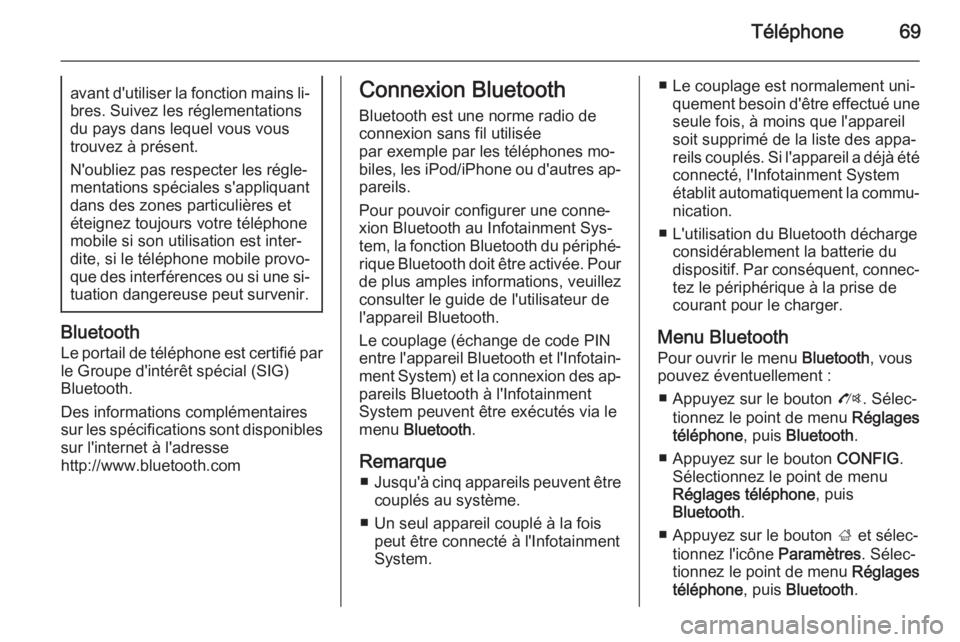
Téléphone69avant d'utiliser la fonction mains li‐bres. Suivez les réglementations
du pays dans lequel vous vous
trouvez à présent.
N'oubliez pas respecter les régle‐
mentations spéciales s'appliquant
dans des zones particulières et
éteignez toujours votre téléphone
mobile si son utilisation est inter‐
dite, si le téléphone mobile provo‐
que des interférences ou si une si‐ tuation dangereuse peut survenir.
Bluetooth
Le portail de téléphone est certifié parle Groupe d'intérêt spécial (SIG)
Bluetooth.
Des informations complémentaires
sur les spécifications sont disponibles
sur l'internet à l'adresse
http://www.bluetooth.com
Connexion Bluetooth
Bluetooth est une norme radio de
connexion sans fil utilisée
par exemple par les téléphones mo‐ biles, les iPod/iPhone ou d'autres ap‐
pareils.
Pour pouvoir configurer une conne‐
xion Bluetooth au Infotainment Sys‐
tem, la fonction Bluetooth du périphé‐ rique Bluetooth doit être activée. Pour de plus amples informations, veuillez
consulter le guide de l'utilisateur de
l'appareil Bluetooth.
Le couplage (échange de code PIN
entre l'appareil Bluetooth et l'Infotain‐
ment System) et la connexion des ap‐ pareils Bluetooth à l'Infotainment
System peuvent être exécutés via le
menu Bluetooth .
Remarque ■ Jusqu'à cinq appareils peuvent être
couplés au système.
■ Un seul appareil couplé à la fois peut être connecté à l'Infotainment
System.■ Le couplage est normalement uni‐ quement besoin d'être effectué uneseule fois, à moins que l'appareil
soit supprimé de la liste des appa‐
reils couplés. Si l'appareil a déjà été
connecté, l'Infotainment System
établit automatiquement la commu‐ nication.
■ L'utilisation du Bluetooth décharge considérablement la batterie du
dispositif. Par conséquent, connec‐
tez le périphérique à la prise de
courant pour le charger.
Menu Bluetooth
Pour ouvrir le menu Bluetooth, vous
pouvez éventuellement :
■ Appuyez sur le bouton O. Sélec‐
tionnez le point de menu Réglages
téléphone , puis Bluetooth .
■ Appuyez sur le bouton CONFIG.
Sélectionnez le point de menu
Réglages téléphone , puis
Bluetooth .
■ Appuyez sur le bouton ; et sélec‐
tionnez l'icône Paramètres. Sélec‐
tionnez le point de menu Réglages
téléphone , puis Bluetooth .
Page 70 of 147

70Téléphone
Les éléments du menu Liste
d'appareils et coupler dispositif sont
affichés.
Coupler périphérique Pour commencer le processus de
couplage sur le Infotainment System,
sélectionnez le point de menu coupler
dispositif . Un message avec un code
d'Infotainment System à quatre chif‐
fres est affiché.
Commencez le processus de cou‐
plage sur le périphérique Bluetooth.
Au besoin, entrez le code d'Infotain‐
ment System sur le périphérique
Bluetooth.
Un code PIN à six chiffres pour le pro‐
cessus du couplage est affiché sur le
Infotainment System.
Pour confirmer le processus de cou‐
plage :
■ SI le protocole SSP (couplage sim‐
plifié) est pris en charge :
Comparez les codes PIN affichés
sur l'Infotainment System et sur le
périphérique Bluetooth (si on vousle demande) et confirmez le mes‐ sage sur le périphérique Bluetooth.
■ SI le protocole SSP (couplage sim‐
plifié) n'est pas pris en charge :
Entrez le code PIN sur le périphé‐
rique Bluetotth et confirmez votre
saisie.
Les dispositifs sont couplés et le
menu principal du téléphone est affi‐
ché.
Le répertoire téléphonique et les lis‐
tes d'appel (le cas échéant) sont té‐
léchargés depuis le périphérique Bluetooth.
Au besoin, confirmez le message cor‐ respondant sur le périphérique
Bluetooth.
Liste d'appareils
La liste des appareils contient tous les
périphériques Bluetooth couplés au
Infotainment System.
Si un nouveau périphérique est cou‐ plé, il est affiché dans la liste d'appa‐
reils.
Connexion d'un appareil
Sélectionnez l'appareil que vous vou‐ lez connecter. Un sous-menu s'affi‐
che.
Sélectionnez le bouton d'écran
Choisir .
L'appareil précédemment connecté
est déconnecté et cet appareil est
connecté.